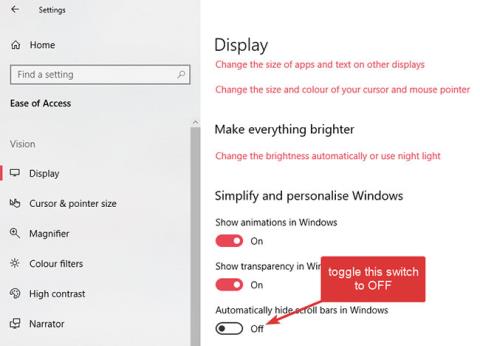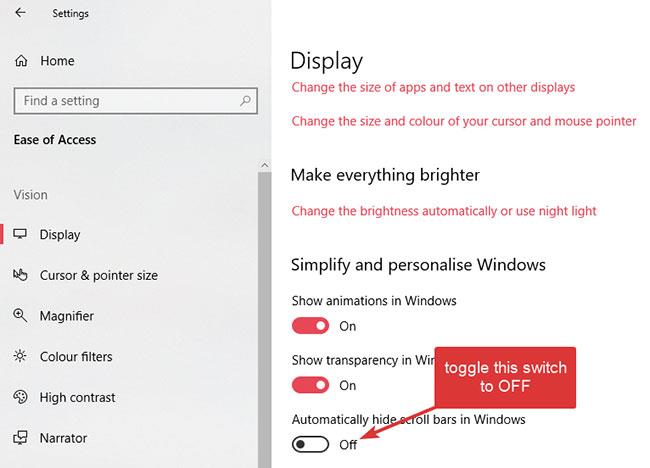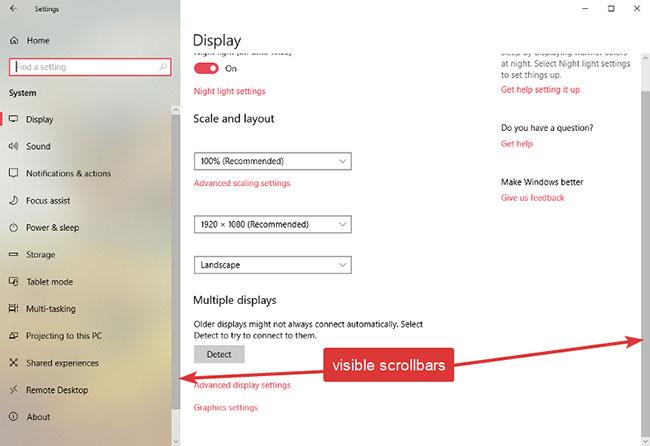Ja noklusējuma ritjoslu lietotnē Iestatījumi un veikala lietotnē ir grūti redzēt vai izmantot, varat parādīt visu ritjoslu operētājsistēmā Windows 10. Lūk, kā to izdarīt!
Lietotne Iestatījumi pakāpeniski tiek uzlabota
Microsoft katrā laidienā uzlabo lietotni Iestatījumi. Tas varētu būt vairāku iespēju pievienošana no vadības paneļa vai tā dizaina atjaunināšana. Lēnām, bet noteikti lietotne Iestatījumi kļūst elastīgāka un jaudīgāka. Cenšoties tīrīt un pilnveidot lietotnes Iestatījumi un citu veikala lietotņu lietotāja saskarni, Microsoft pēc noklusējuma ir izvēlējies slēpt ritjoslas.
Pat ja ritjoslas ir "paslēptas", jūs joprojām varat redzēt to kā plānu līniju lietotnes labajā pusē. Novietojot kursoru virs šīs līnijas, jūs redzēsit faktisko pilno ritjoslu un varēsiet to izmantot, lai ritinātu uz augšu un uz leju.
Ritjoslu paslēpšana padara lietotnes nedaudz labākas, taču ietekmē lietotāja pieredzi. Tātad, ja jums nepatīk slēptās ritjoslas, varat iestatīt, lai sistēmā Windows 10 vienmēr tiktu rādītas ritjoslas, mainot vienu opciju lietotnē Iestatījumi. Tas ir īpaši noderīgi, ja ritjoslas pārvietošanai galvenokārt izmantojat peles rādītāju. Ļaujiet vietnei Quantrimang.com parādīt, kā operētājsistēmas Windows 10 sadaļā Iestatījumi un Veikala lietotnes vienmēr rādīt ritjoslas.
Kā vienmēr rādīt ritjoslas operētājsistēmā Windows 10
Lai atspējotu slēptās ritjoslas veikala lietotnēm operētājsistēmā Windows 10, jums ir jāmaina opcija sadaļā Iestatījumi. Bet kāda iemesla dēļ šo opciju nav viegli atrast, ja vien precīzi nezināt, kur tā atrodas. Tomēr ir ļoti viegli atspējot slēptās ritjoslas operētājsistēmā Windows 10.
1. Atveriet lietotni Iestatījumi . To var izdarīt, nospiežot Windows + I īsinājumtaustiņu vai meklējot to izvēlnē Sākt.
2. Pēc lietotnes Iestatījumi atvēršanas atveriet lapu Vienkārša piekļuve .
3. Kreisajā panelī atlasiet cilni Displejs .
4. Labajā panelī atrodiet opciju Automātiski paslēpt ritjoslas sistēmā Windows un pagrieziet zem tās esošo pārslēgšanas slēdzi pozīcijā Izslēgts.
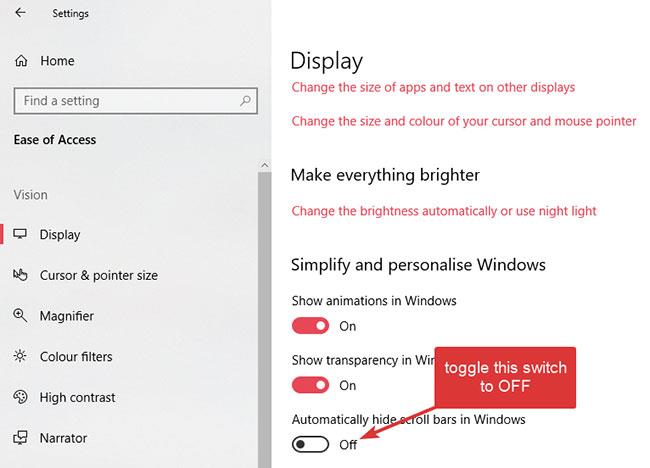
Izslēdziet opciju Automātiski paslēpt ritjoslas sistēmā Windows
Izmaiņas notiks uzreiz. Tiklīdz pārslēdzat opciju uz Izslēgts , lietotnē Iestatījumi un visās citās veikala lietotnēs tiks parādītas ritjoslas neatkarīgi no tā, vai tās ir pirmās puses vai trešās puses Microsoft lietotnes.
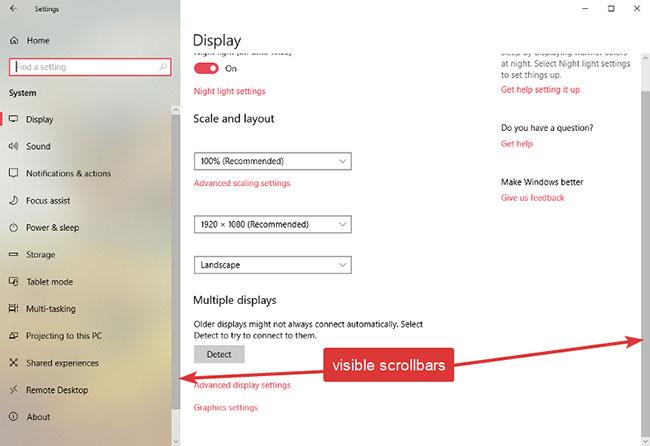
Ritjoslas tiek parādītas lietotnē Iestatījumi un visās pārējās veikala lietotnēs
Redzēt vairāk: